맥북 프로 화면 밝기 조절 문제와 해결 방법
최근 많은 사용자들이 맥북 프로 13인치의 화면 밝기에 관한 문제에 대해 불만을 토로하고 있습니다. 특히, 화면 밝기가 자주 자동으로 조정되거나 원하는 대로 설정되지 않는 경우가 많아 사용자 경험에 영향을 미치고 있습니다. 본 포스팅에서는 이러한 문제의 원인과 해결책을 알아보겠습니다.

자동 밝기 조절 기능의 이해
맥북 프로는 기본적으로 주변 조명에 따라 화면의 밝기를 자동으로 조절하는 기능을 제공합니다. 이 기능은 사용자의 시력을 보호하고 배터리 수명을 절약하기 위해 설계되었습니다. 그러나 이 기능이 비활성화 되어도 화면 밝기가 계속 변동하는 경우가 발생할 수 있습니다.
밝기 조절 settings 확인
먼저 화면 밝기가 원하는 대로 설정되지 않는 이유를 확인하기 위해 시스템 환경설정을 점검해 보아야 합니다. 아래의 단계를 따라 진행해 주십시오:
- 메뉴 바에서 애플 로고를 클릭합니다.
- ‘시스템 환경설정’을 선택합니다.
- ‘디스플레이’를 클릭하여 밝기 슬라이더를 확인합니다.
여기서 ‘자동으로 밝기 조정’ 옵션이 체크되어 있다면, 이 기능을 비활성화하여 수동으로 밝기를 설정해 보시기 바랍니다.

맥북 프로의 밝기 제한 해제
또한, 특정 유틸리티를 사용하여 맥북 프로의 밝기 제한을 해제할 수 있습니다. 예를 들어, 특정 소프트웨어를 활용하면 최대 밝기를 1,000니트로 증가시킬 수 있습니다. 이 유틸리티는 처음에는 500니트라는 기본 설정에 불만족한 사용자들에게 적합합니다. 해당 소프트웨어는 간단히 설치할 수 있으며, 사용자는 밝기 조절을 더 자유롭게 할 수 있습니다. 하지만 이러한 추가 기능을 사용할 때는 디스플레이에 미치는 영향을 고려해야 합니다.
밝기 조절 단축키 활용
사용자들은 키보드 단축키를 이용하여 화면 밝기를 쉽게 조절할 수 있습니다. 아래의 키를 사용하여 밝기를 조정해 보세요:
- F1: 화면 어둡게
- F2: 화면 밝게
이 키들은 손쉽게 밝기를 조정할 수 있도록 도와주며, 외부 조명에 따라 적절히 조절하는 데 유용합니다.
배터리 설정과 화면 밝기
재부팅 후 화면 밝기가 원래대로 돌아가는 경우, 배터리 설정이 원인일 수 있습니다. 이 경우에는 다음과 같은 절차로 설정을 점검해야 합니다:
- 애플 메뉴에서 ‘시스템 환경설정’을 선택합니다.
- ‘배터리’를 클릭하여 설정 창을 엽니다.
- ‘배터리 전원 사용 시 화면 밝기를 약간 낮추기’ 옵션이 체크되어 있다면 이를 해제합니다.
이렇게 하면 모바일 전원으로 사용할 때도 사용자가 설정한 밝기가 유지될 수 있습니다.
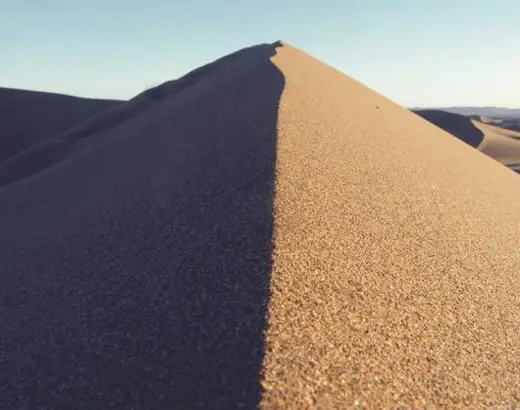
눈 건강을 위한 밝기 조절 팁
올바른 화면 밝기를 유지하는 것은 눈 건강에 매우 중요합니다. 화면이 너무 밝거나 어두우면 장시간 사용 시 눈의 피로가 증가할 수 있습니다. 따라서, 주변 환경의 조명을 고려하여 적절한 밝기를 유지하는 것이 좋습니다. 또한, 화면을 주기적으로 체크하고 너무 오랫동안 같은 밝기로 사용하지 않도록 주의해야 합니다.
요약
결론적으로, 맥북 프로의 화면 밝기 문제는 몇 가지 원인으로 인해 발생할 수 있습니다. 시스템 환경설정과 배터리 설정을 확인하고, 필요한 경우 유틸리티를 사용하여 밝기 제한을 해제하는 방법을 활용하시기 바랍니다. 마지막으로, 눈 건강을 위해 주기적으로 밝기를 조정하고 환경에 맞춰 최적의 설정을 유지하는 것이 중요합니다.
자주 묻는 질문 FAQ
맥북 프로의 화면 밝기가 자동으로 조정되는 이유는 무엇인가요?
이 현상은 맥북 프로의 자동 밝기 조절 기능으로 인해 발생합니다. 주변 조명의 변화에 따라 화면 밝기가 자동으로 맞춰지는 시스템으로 설계되어 있습니다.
화면 밝기를 수동으로 조정하려면 어떻게 해야 하나요?
시스템 환경설정에서 ‘디스플레이’ 메뉴로 가셔서 밝기 슬라이더를 이용해 원하는 밝기로 조정하실 수 있습니다. 자동 조정 옵션은 해제하는 것이 좋습니다.
맥북 프로의 화면 밝기 제한을 해제할 수 있는 방법이 있나요?
특정 소프트웨어를 사용하면 맥북 프로의 최대 밝기를 증가시킬 수 있습니다. 이러한 유틸리티를 통해 기본적으로 설정된 밝기 이상의 수준으로 조절이 가능해집니다.
0개의 댓글